鼠标速度在哪里调整 win10鼠标灵敏度设置教程
更新时间:2023-11-27 12:02:52作者:xiaoliu
鼠标速度在哪里调整,鼠标灵敏度是影响我们在电脑上使用鼠标时指针移动速度的一个重要参数,在使用Windows 10操作系统时,我们可以根据个人喜好和使用习惯来调整鼠标的灵敏度。鼠标速度到底在哪里调整呢?接下来本文将为大家介绍win10鼠标灵敏度设置的教程,让我们一起来了解一下吧。无论是提升鼠标速度还是降低鼠标速度,只需简单的几步设置,就能满足我们对鼠标灵敏度的个性化需求。
具体方法:
1.在win10系统桌面,按下WIN键+R快捷键。打开【运行】窗口,输入 main.cpl 然后回车确定。如下图。
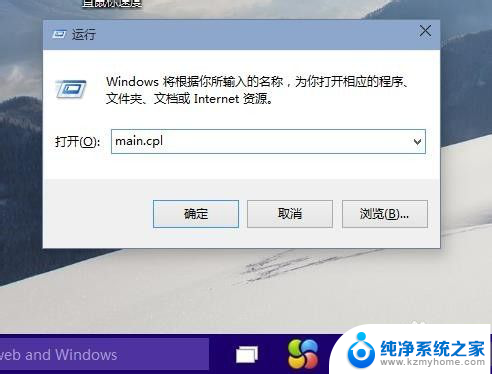
2.这样就打开了鼠标属性对话框。点击【鼠标键】,可以通过滑动双击速度中的游标来调整鼠标双击速度。
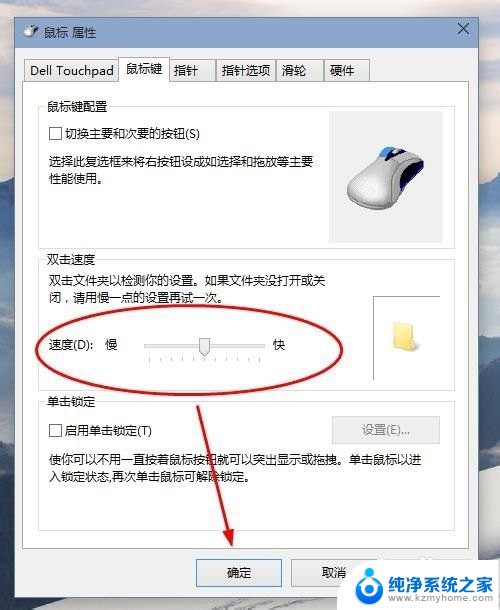
3.然后点击【指针选项】。可以设置鼠标指针移动速度快慢,以及鼠标可见性。
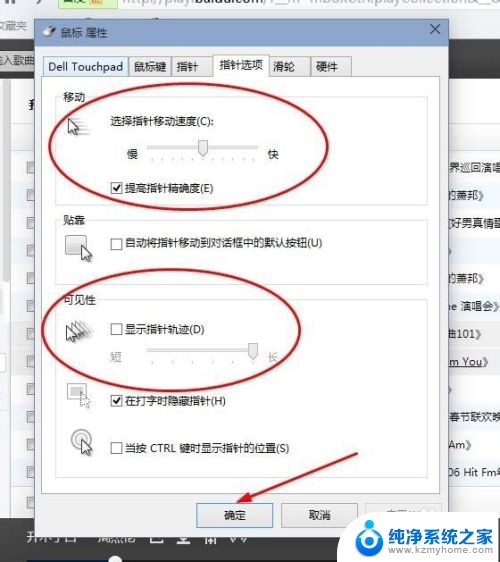
4.点击【滑轮】显示卡。可以调节滑轮的滚动速度。
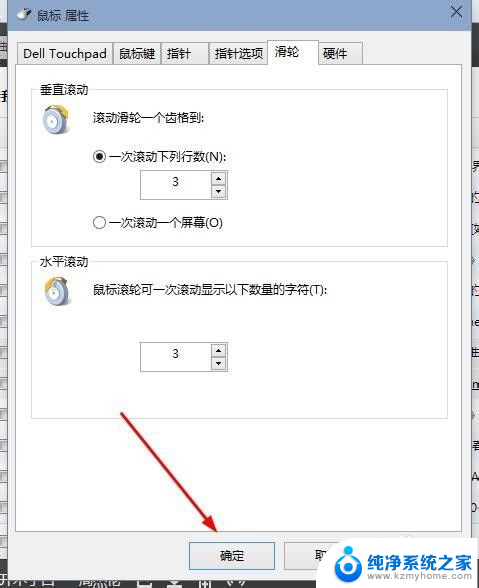
以上就是如何调整鼠标速度的全部内容,若你遇到相同情况,请参照小编的方法处理,希望对大家有所帮助。
鼠标速度在哪里调整 win10鼠标灵敏度设置教程相关教程
- 鼠标调快慢速度在哪里调 win10鼠标灵敏度设置方法
- 怎样调鼠标速度 win10鼠标灵敏度设置教程
- 鼠标滚轮速度调节在哪里 Win10怎样调整鼠标滚轮移动网页的速度
- 电脑键盘灵敏度怎么调 win10键盘灵敏度调整教程
- 鼠标加速度怎么关 Win10如何关闭鼠标加速
- win10鼠标左键失灵怎么办 win10鼠标左键失灵修复方法
- 调整电脑鼠标大小 win10怎么调整鼠标大小
- 改变鼠标大小 win10怎么调整鼠标大小
- 怎么改鼠标大小 win10如何调整鼠标大小
- win10鼠标长时间不动失灵 win10待机后鼠标无法移动怎么办
- win10如何查看蓝屏日志 win10蓝屏日志查看教程
- win10自动休眠设置 win10自动休眠设置方法
- 开机时按什么键进入bios win10系统开机按什么键可以进入bios
- win10两台电脑如何设置共享文件夹 两台win10 电脑共享文件夹的方法
- 电脑右下角的图标怎么显示出来 如何让win10所有图标都显示在任务栏右下角
- win10自动更新导致蓝屏 Win10正式版自动更新失败蓝屏怎么解决
win10系统教程推荐
- 1 win10自动休眠设置 win10自动休眠设置方法
- 2 笔记本蓝牙连接电视后如何投屏 win10笔记本无线投屏到电视怎么设置
- 3 win10关闭windows防火墙 Win10系统关闭防火墙步骤
- 4 win10开机图标变大了 win10电脑重启图标变大解决技巧
- 5 电脑重置后windows怎么激活 win10系统重置后激活方法
- 6 怎么开电脑麦克风权限 win10麦克风权限在哪里可以找到
- 7 windows 10开机动画 Windows10开机动画设置方法
- 8 输入法微软拼音怎么调 win10电脑微软拼音输入法怎么调整
- 9 win10没有ppt怎么办 win10右键新建中没有PPT选项怎么添加
- 10 笔记本硬盘损坏是否会导致蓝屏 Win10系统DRIVER POWER STATE FAILURE蓝屏怎么处理